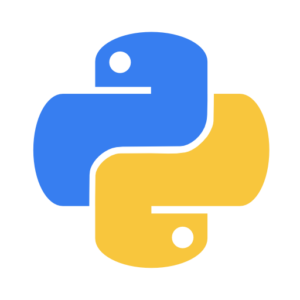ubuntuでArduino IDE
掃除をしていたら死蔵していたArduino UNO互換(ELEGOO製)が出てきたので、久しぶりにArduinoのセットアップをしました。
ubuntu22.04でのセットアップですが、サクッとLチカでの動作確認をしてみます。
Arduino IDEのダウンロード
Arduino のサイトの画面上部のメニューから SOFTWARE を選択します。
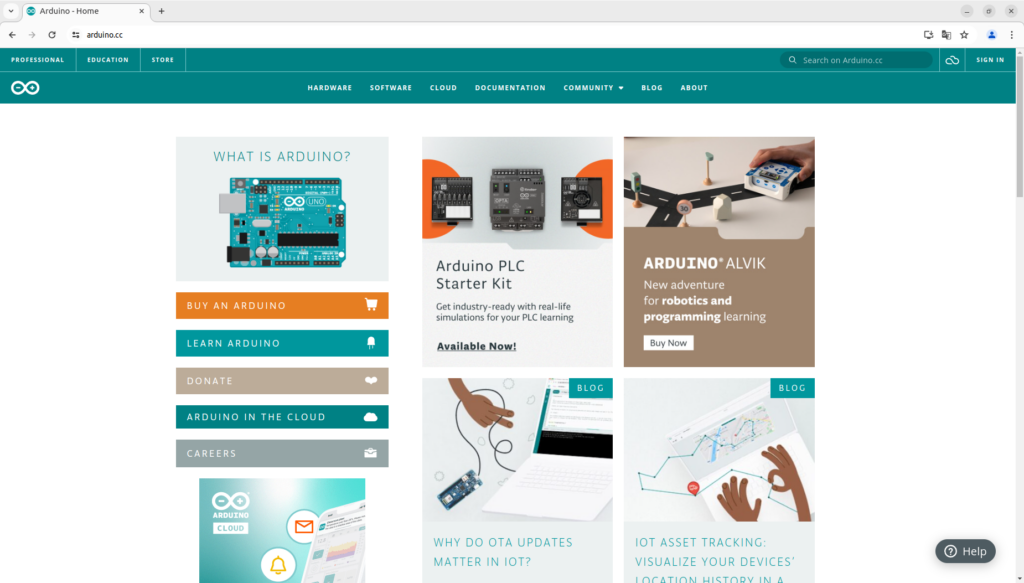
SOFTWARE で確認すると。現在は Arduino IDE 2.3.2 が最新のようです。
右側のペインから Linux AppImage 64 bits (X86-64) を選択してダウンロードを開始します。
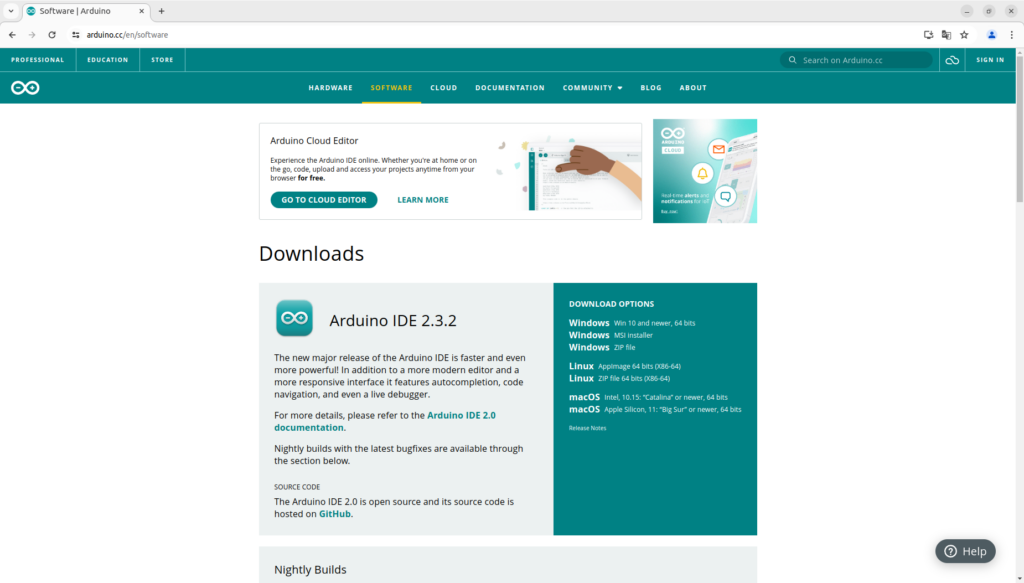
「寄付してねぇ」って画面が出ますが、「JUST DOWNLOAD」を選択して、次の画面に進みます。
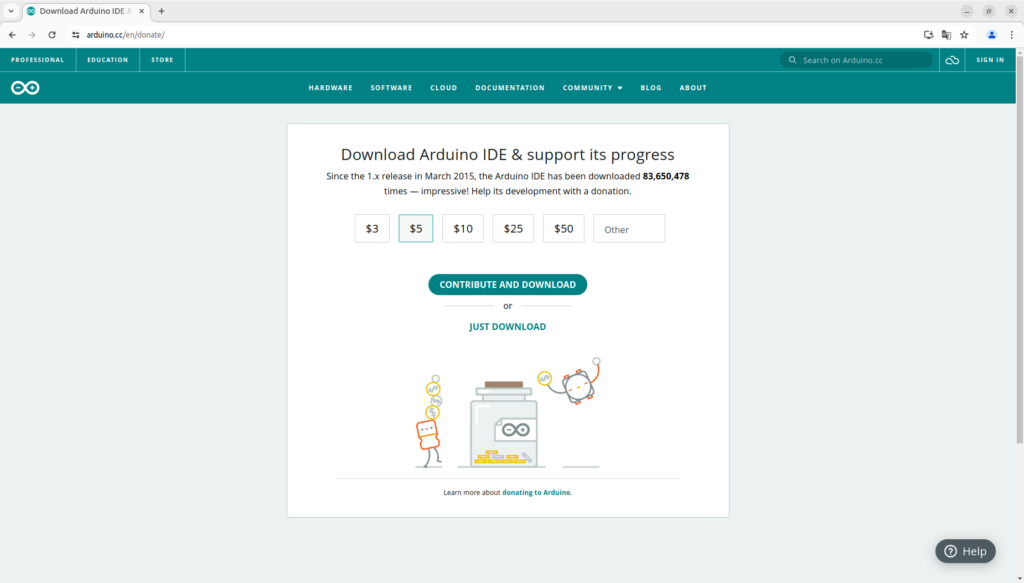
「お知らせするからメアド入れる?」って画面が出ますが、こちらも何も入力せずに「JUST DOWNLOAD」を選択して、次の画面に進みます。
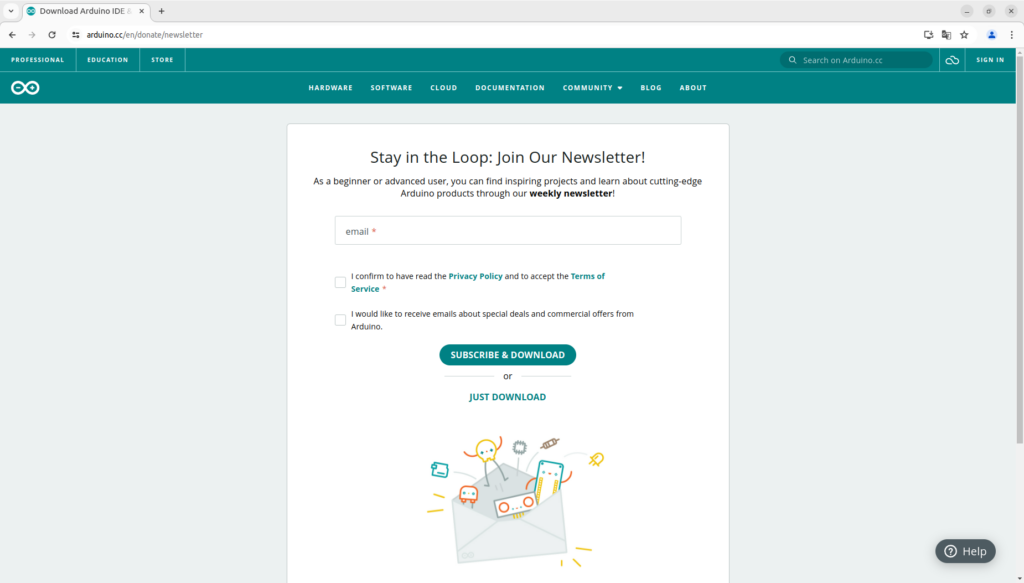
ようやくダウンロードが始まります。ダウンロードが開始すると次のような画面が表示されて完了です。
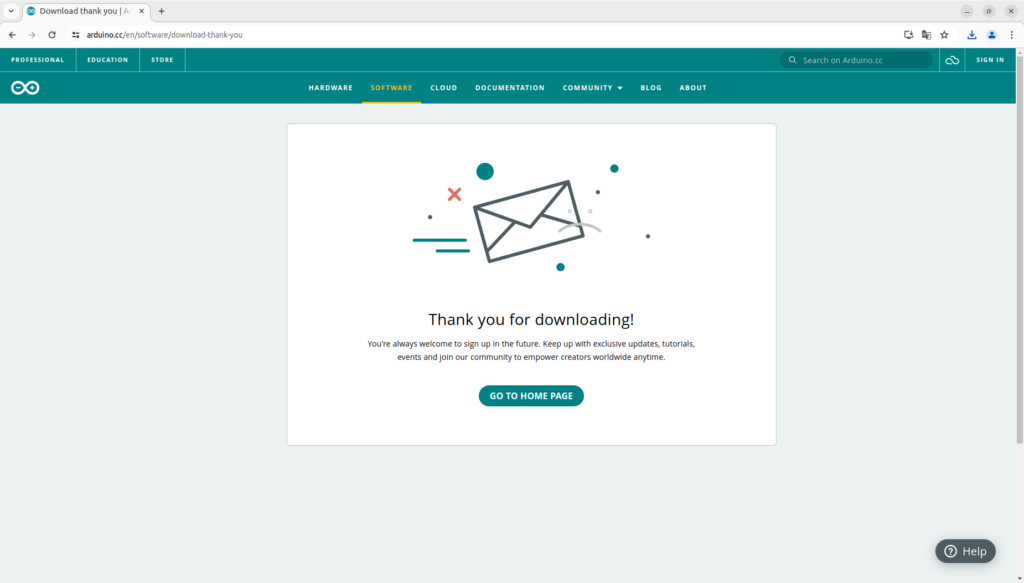
インストール方法の詳細については SOFTTWARE の Downloads の説明にある Arduino IDE 2.0 documentation からリンクがあります。
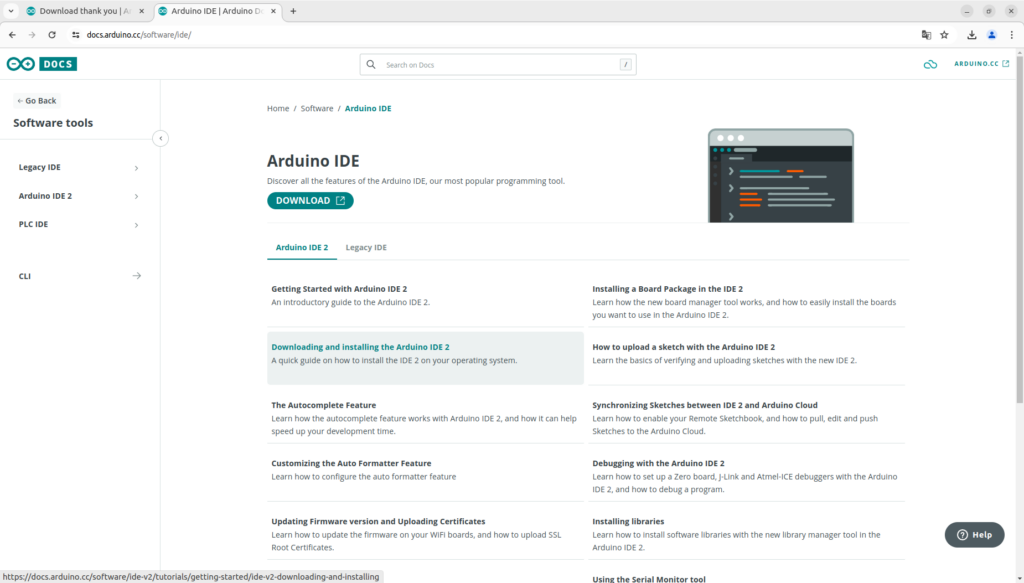
リンク先から Downloading and installing the Arduino IDE 2 を参照します。
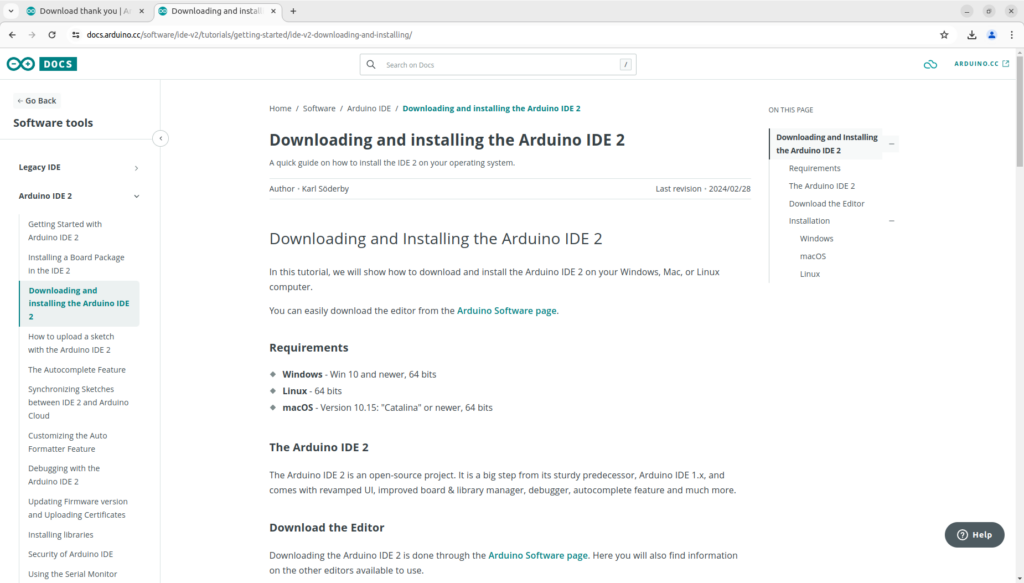
Arduino IDEのインストール
Downloading and installing the Arduino IDE 2 を参考にして、ダウンロードした arduino-ide_2.3.2_Linux_64bit.AppImage に実行権を付与します。
$ chmod +x arduino-ide_2.3.2_Linux_64bit.AppImageで実行権を付与して実行しますが、FUSEが必要になるため事前にインストールしておきます。
$ sudo add-apt-repository universe
$ sudo apt update
$ sudo apt install libfuse2
実行は、arduino-ide_2.3.2_Linux_64bit.AppImage をダブルクリックするか、ターミナルなどから下記のように実行します。
$ ./arduino-ide_2.3.2_Linux_64bit.AppImage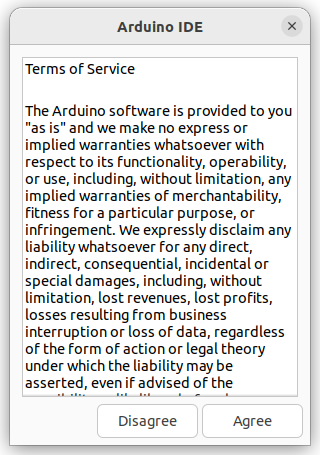
インストールを開始すると、使用許諾のウィンドウが表示されるので「Agree」を選択します。
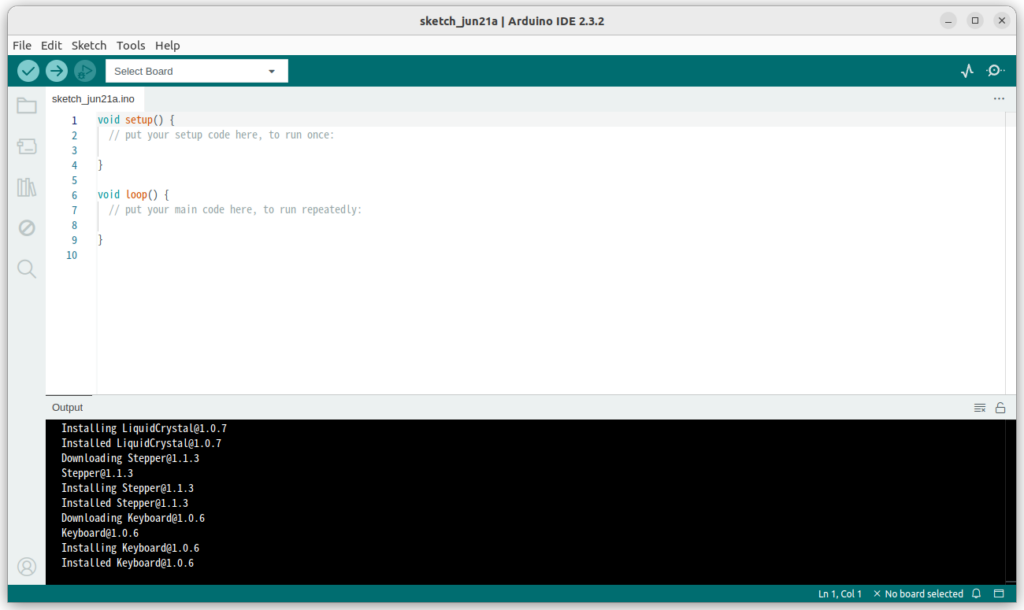
しばらくするとインストール完了です。
Arduino IDEのセットアップ
続けて、Arduino IDEのセットアップを行います。
まずは、多数あるボードから開発ターゲットを選択します。
「Tools」-「Board」-「Arduino AVR Boards」-「Arduino Uno」を選択しました。
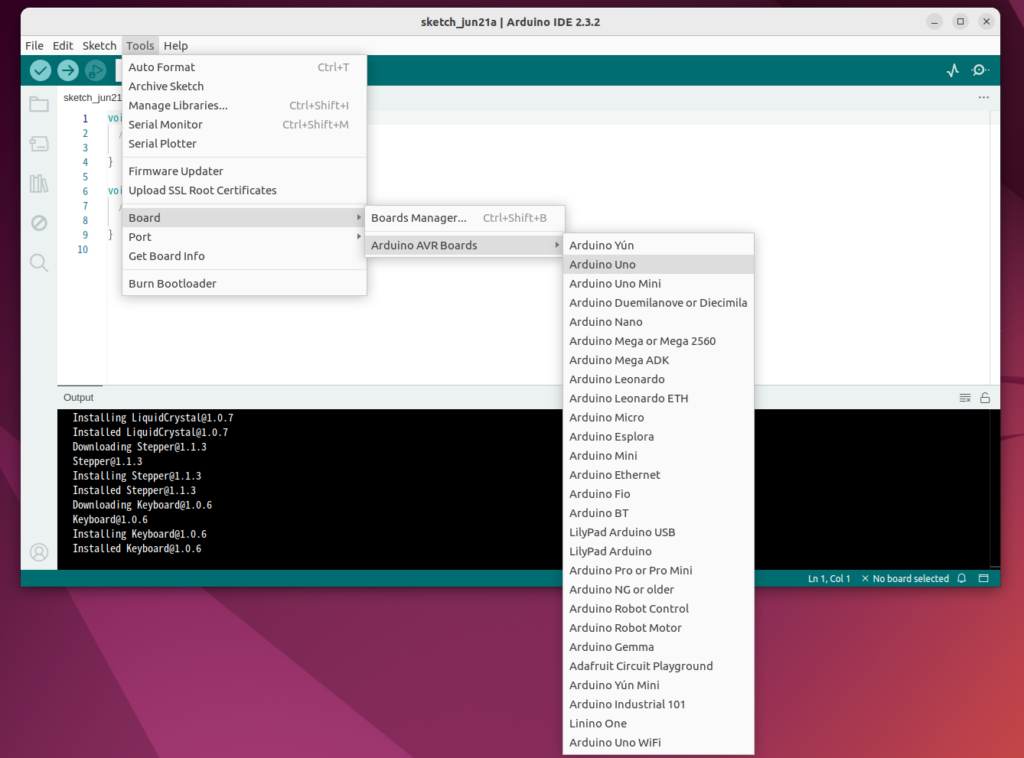
次にシリアルポートの設定を行います。
「Tools」-「Port」-「/dev/ttyACM0」を選択します。
よくあるトラブルは、ここでアクセス権がなくて使えないケースですね。
以前、「ubuntuでPico開発」として、Thonny を使用した Raspberry Pi Pico W の開発環境の構築をしたので、アクセス権の問題は回避済みでしたからトラブルなく完了です。
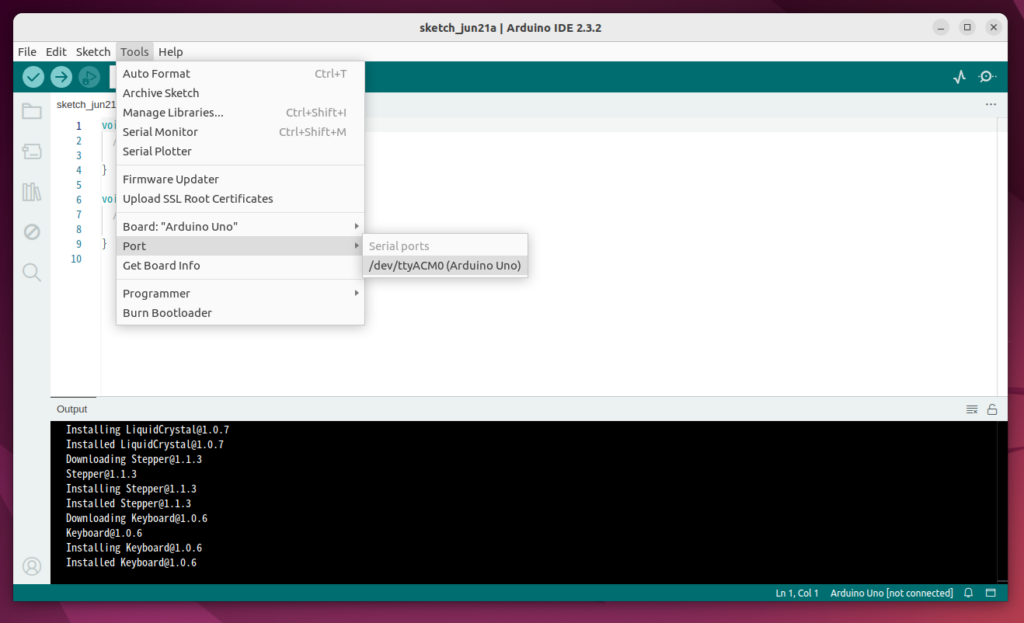
これでデバッグ環境が整いました。
Arduino IDE には、複数のサンプルが含まれているので、LEDの点滅させるサンプルを実行してみたいと思います。
「File」-「Examples」-「01.Basics」-「Blink」を選択します。
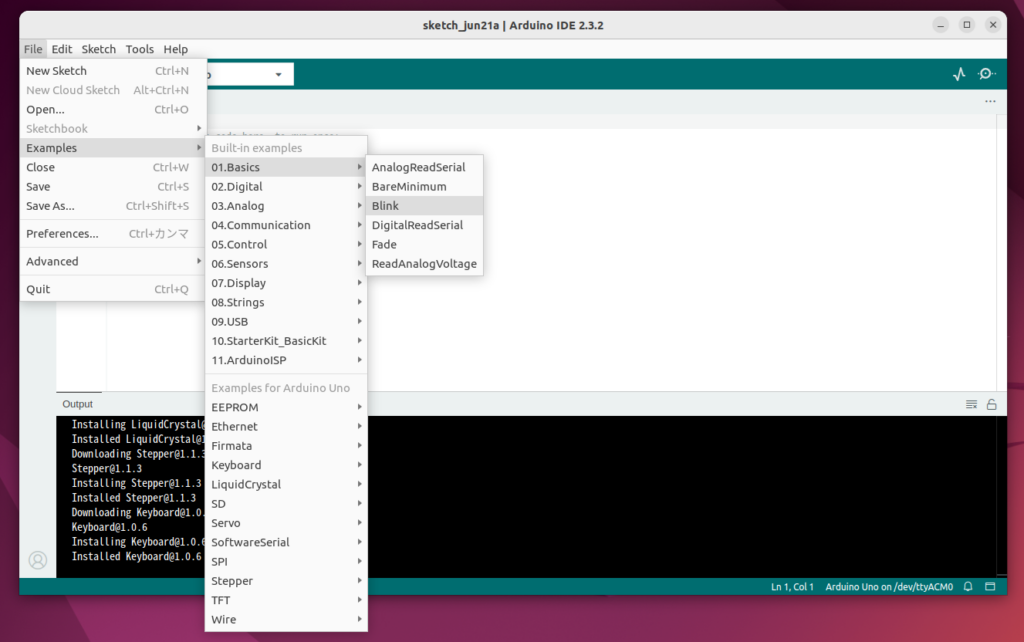
「Blink」を選択し、サンプルコードをロードします。
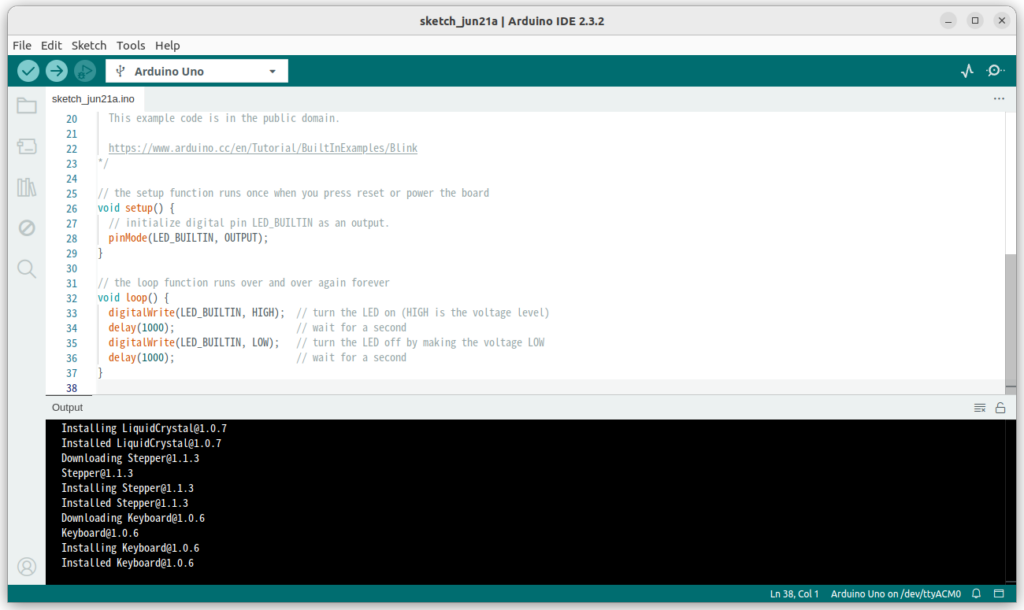
アイコンバーから矢印アイコンをクリックして実行します。
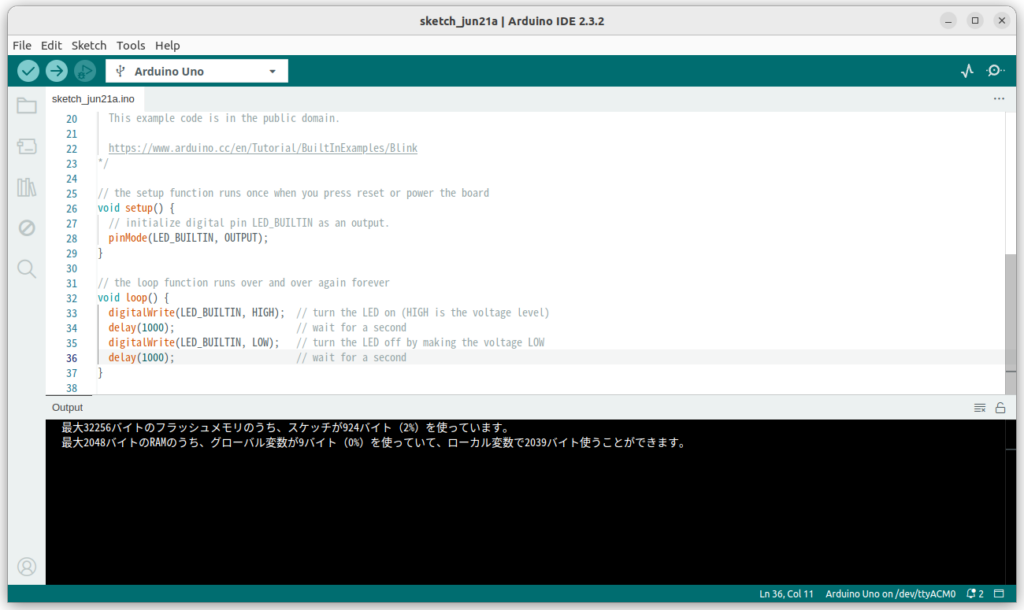
Lチカを実行するのを優先して、Arduino IDE を日本語化するのを忘れていました。
「File」-「Preferences」からLanguageを「日本語」にします。
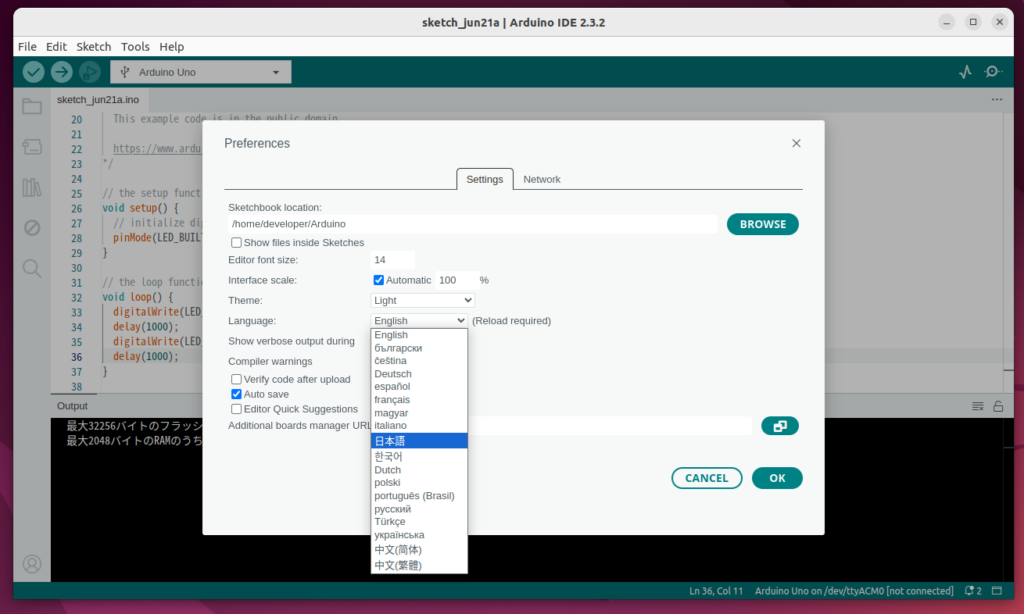
これで Arduino IDE も日本語化され更に使いやすくなりましたね。
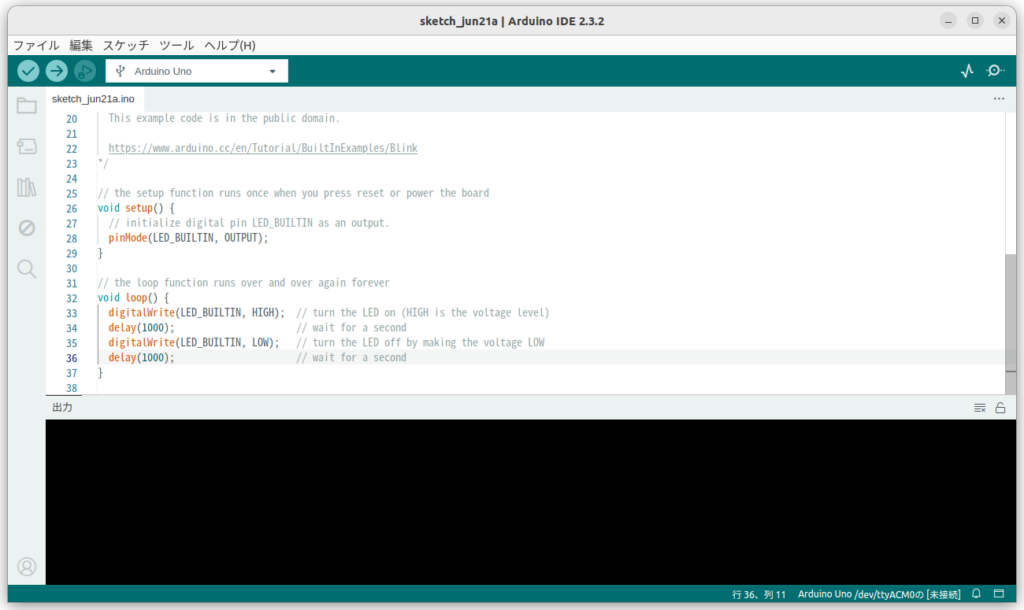
さて、次は何をしましょうか…